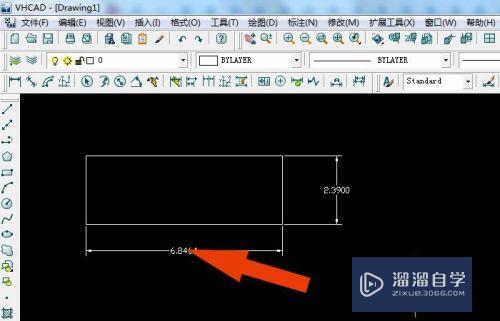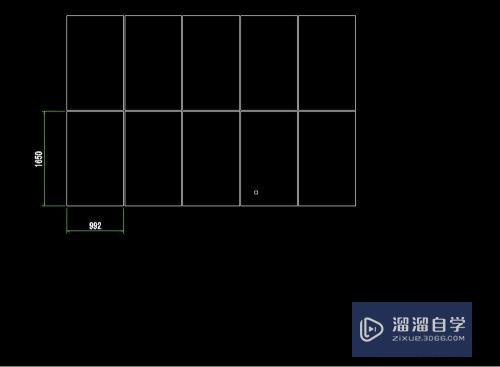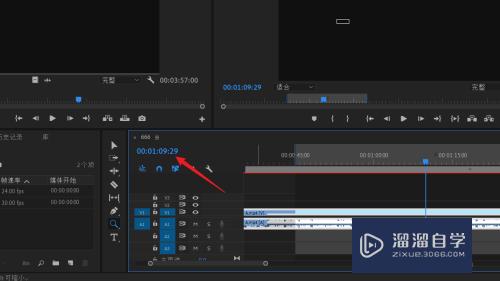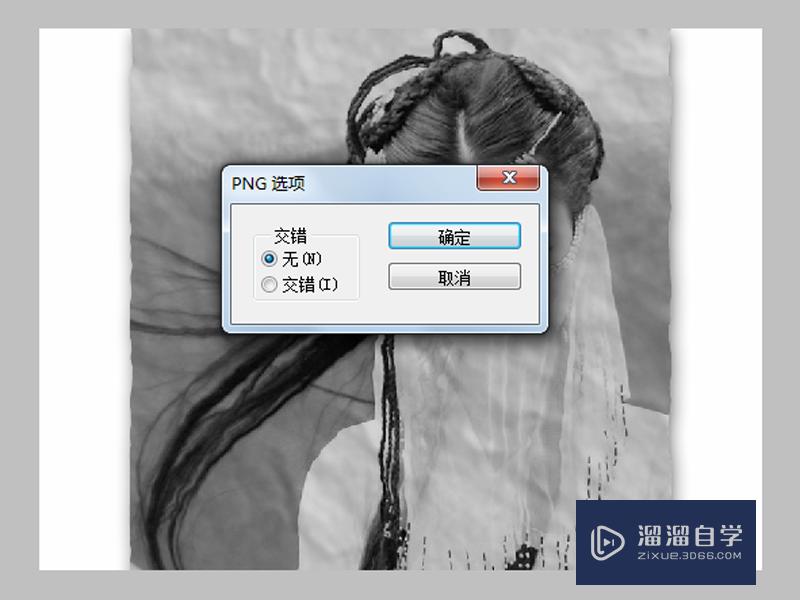Word中怎么粘贴出CAD图形(word怎么粘贴到cad)优质
有时我们用Word写文档时。需要在其中贴入CAD中的图形。那么Word中怎么粘贴出CAD图形呢?通常我们采用的方法有两种。一种方法是采用截图工具对需要的图形部分进行截图。另一种方法是直接在AutoCAD文件中用“ctrl+c”复制图形。
工具/软件
硬件型号:神舟(HASEE)战神Z7-DA7NP
系统版本:Windows7
所需软件:Word。CAD
方法/步骤
第1步
工欲善其事。必先利其器。我们先要下载一款叫做“BetterWmf”的软件。可以在网上搜索下载后安装。安装后启动该软件。启动后界面简洁。设置简单。如下图所示。
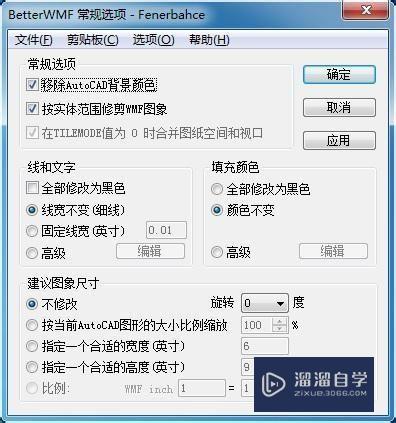
第2步
在软件启动后可以设置是否保留AutoCAD背景色。为了贴图的美观。通常我们会取消掉背景色。其它参数如上图所示设置。
点击确定后。软件主界面将会隐藏起来。缩小到Windows系统的工具栏右侧区域(下图中红色边框内的图标)。

第3步
软件启动后。当在AutoCAD中复制图形时。该软件会自动在剪贴板中处理。处理后的图形存储在剪贴板中。然后您只需要在Word中执行“粘贴”命令。就可以完成贴图了。并且该贴图已经变成了矢量图了。即无论你怎么拉伸放大。图形都不会失真。下图为用该软件后所取得的图片。已经去掉AutoCAD的背景色了。

第4步
如果您想改变复制粘贴后图形线条的颜色为黑色。只需在软件中设置一下线和文字“全部修改为黑色”的选项打勾就行了。当然你也可以在Word中双击该图片。在弹出“设置对象格式”的窗口后调整“亮度”。“对比度”。达到您想要的效果。
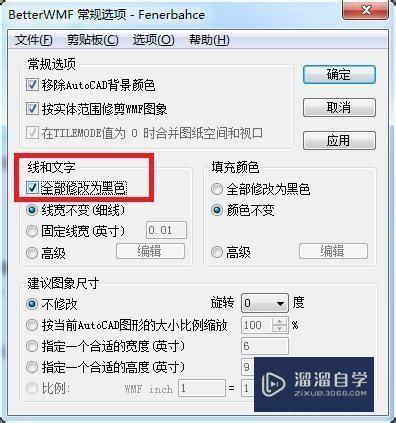
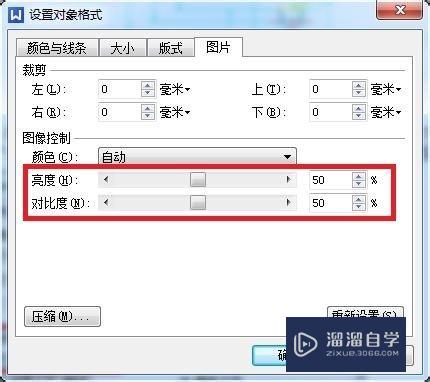
以上关于“Word中怎么粘贴出CAD图形(word怎么粘贴到cad)”的内容小渲今天就介绍到这里。希望这篇文章能够帮助到小伙伴们解决问题。如果觉得教程不详细的话。可以在本站搜索相关的教程学习哦!
更多精选教程文章推荐
以上是由资深渲染大师 小渲 整理编辑的,如果觉得对你有帮助,可以收藏或分享给身边的人
本文地址:http://www.hszkedu.com/61988.html ,转载请注明来源:云渲染教程网
友情提示:本站内容均为网友发布,并不代表本站立场,如果本站的信息无意侵犯了您的版权,请联系我们及时处理,分享目的仅供大家学习与参考,不代表云渲染农场的立场!